-
![]() Windows向けデータ復旧
Windows向けデータ復旧
- Data Recovery Wizard Free購入ダウンロード
- Data Recovery Wizard Pro 購入ダウンロード
- Data Recovery Wizard WinPE購入ダウンロード
- Partition Recovery購入ダウンロード
- Email Recovery Wizard購入ダウンロード
- おまかせデータ復旧サービス
概要:
Windows Server 2012/2016/2008 Cドライブの容量がいっぱいになり続けるのはなぜですか?Windows Server Cドライブの空き容量を増やす方法をご紹介します。
「私の所属する会社では、Eドライブ上でデータベースを運用しているサーバーが存在します。しかし、Cドライブの容量が日に日に増え続け、1日で約2~3GBほど増加しております。このままでは間もなく容量が枯渇し、問題を引き起こすことが予想されます。しかしながら、その原因を特定する事ができておりません。Windowsフォルダだけは、監視している間には一切増加しておらず、また、pagefile.sysに関しては9.5GBとなっています。これは正常な数値なのでしょうか?」
大文字の通り、Cドライブが原因不明でいっぱいになり続け、PCの起動速度やソフトウェアの読み込みなどに影響を与えていることを発見したユーザーもいます。心配しないでください。Windows Server 2012/2016/2008 Cドライブの容量がいっぱいになってしまうという厄介な問題を解決するのは簡単です。その原因と解決策をご紹介します。
ファイルの追加は行われていませんが、Windows ServerのCドライブが容量いっぱいになっている状態です。また、データを追加した後には、Cドライブに「ディスク容量不足」の警告が表示されてしまいます。このようなサーバーのCドライブの容量不足は、システム復元ポイントや一時ファイル、隠しファイルなどが原因であることが多いです。以下の手順を踏むことで、どの程度空き容量が減少しているのかを確認することができます。その上で、Cドライブのクリーンアップ方法についても進めていきます。
前編では、Cドライブ全体の問題の原因についてお話しました。次のパートでは、Cドライブのスペースをクリーンアップするためのいくつかの便利な方法を紹介します。ディスククリーンアップをもう一度使って、一時ファイルを削除してください。心配しないでください。これらの一般的な方法に加えて、我々は別のソリューションを説明します。それでは始めましょう!
ジャンクファイルが多すぎると、コンピュータの動作速度が低下します。信頼性の高いドライブクリーナーを使えば、簡単なクリック操作で空き容量を増やすことができます。EaseUS Todo PCTrans には「システムクリーンアップ」機能が搭載されており、ジャンクファイル(システムファイル、ブラウザキャッシュ、アプリのジャンクファイルなど)を定期的にクリーンアップし、サーバーコンピュータを新しいコンピュータに生まれ変わらせます。
EaseUS Todo PCTrans Technician
100% 安全性
30日間返金保証
Cドライブのクリーニングに関する詳細なチュートリアル:
ステップ1.EaseUS Todo PCTransを実行します。「その他のツール」>「システムクリーンアップ」の順に進みます。「スキャン」をクリックします。
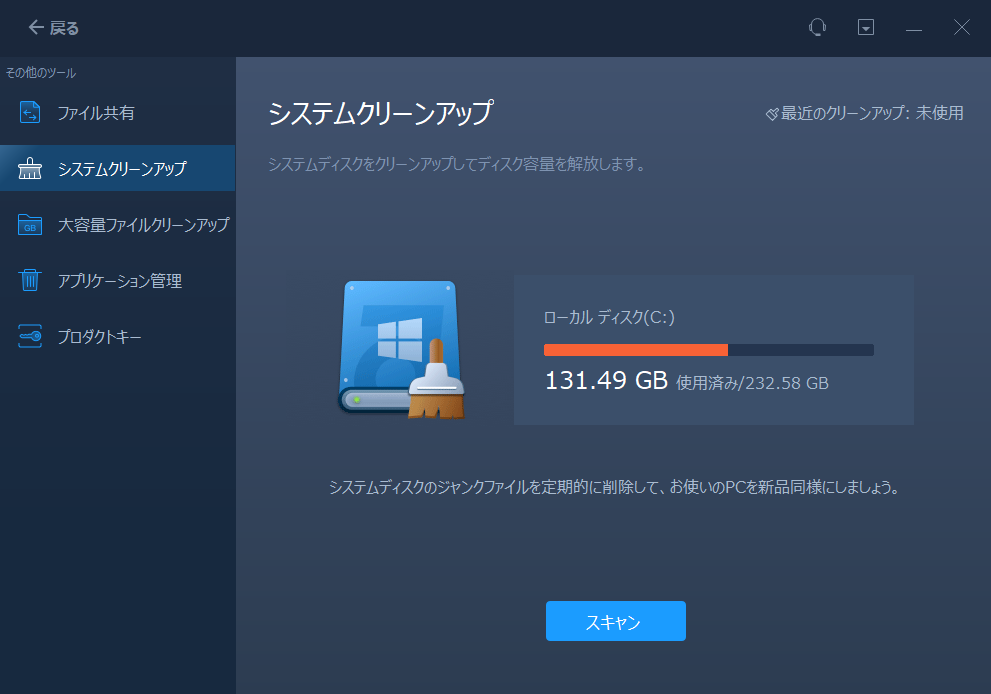
ステップ2.スキャンのプロセスが完了したら、ジャンクファイルが全て表示されます。削除したいファイルにチェックを入れます。
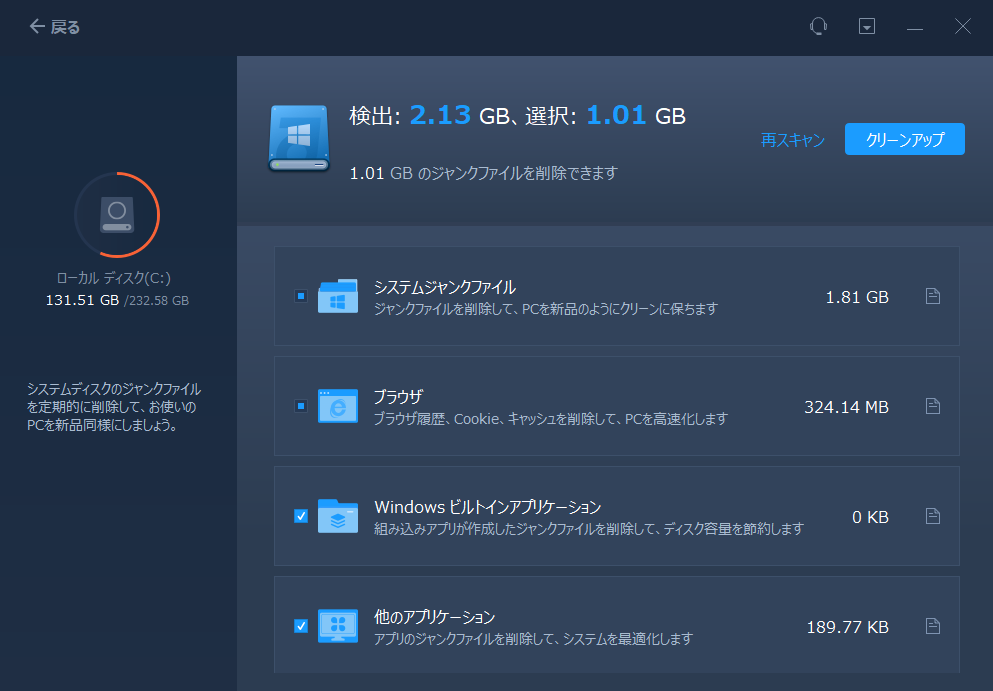
ステップ3.「クリーンアップ」ボタンをクリックすると、ジャンクファイルは削除されます。
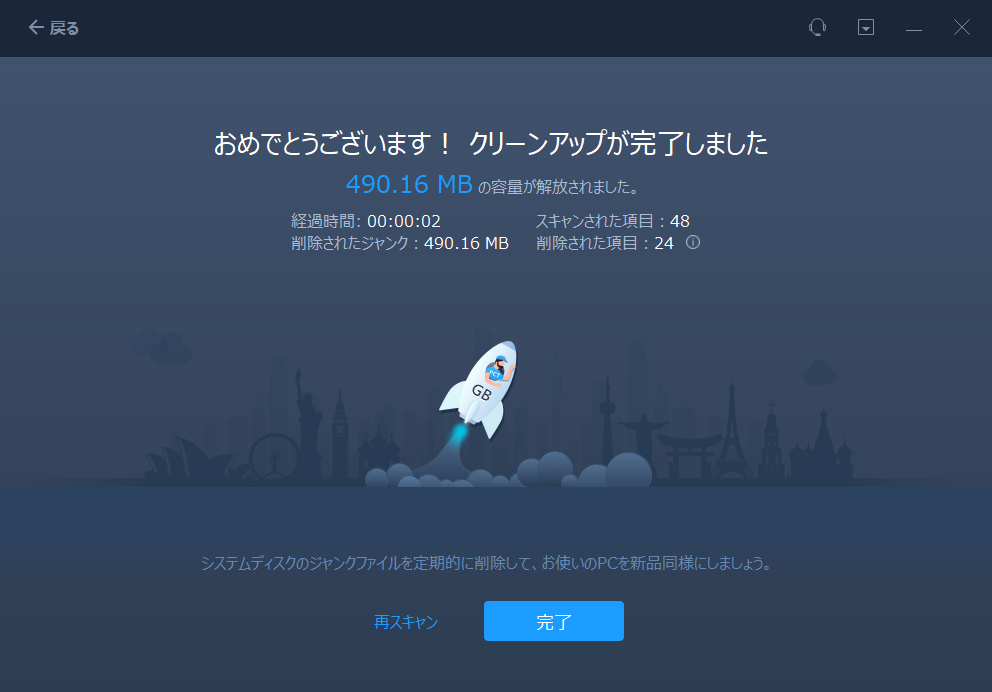
ジャンクファイル、不要ファイルのクリーンアップ
ステップ1.「PC」をクリックします。Cドライブを右クリックし、メニューからプロパティを選択します。
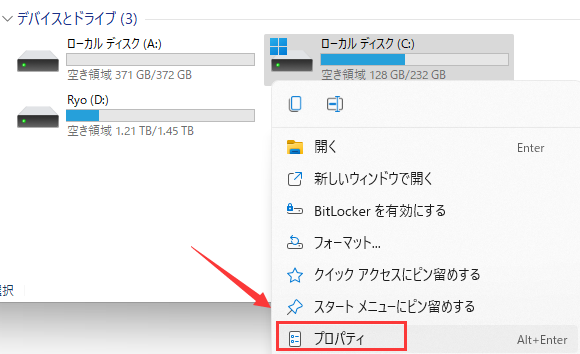
ウィンドウに「ディスクのクリーンアップ」が表示されます。それを選択してください。
ステップ2. ごみ箱と一時ファイルを選択して、OKをクリックします。
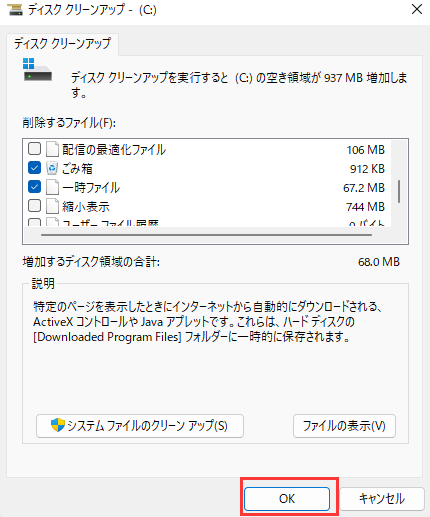
Windows はまた、ごみ箱にある一時ファイルやデータを自動的に削除する機能も備えています。
ステップ1. 「設定」> [ストレージ」> 「ストレージ管理」> 「ストレージセンサー」
ステップ2. ストレージセンサーをオンにします。
ステップ3. クリーンアップスケジュールを設定します。
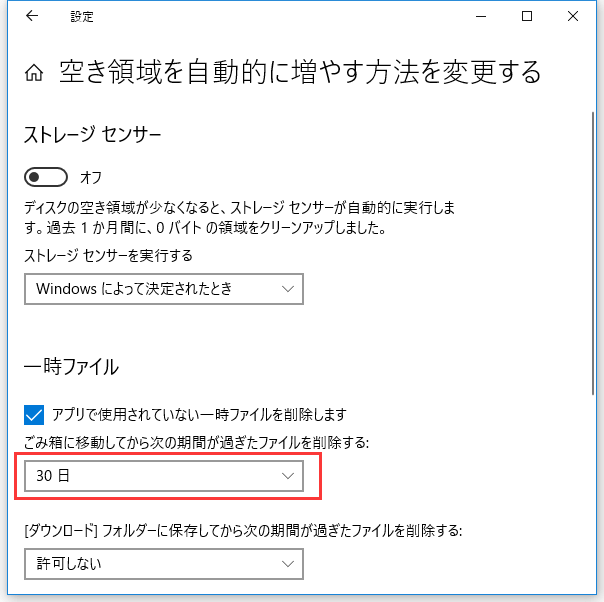
ディスククリーンアップが効果がない場合、EaseUS Todo PCTrans の「アプリの移行」機能を用いて、インストール済みのプログラムの場所を変更してみてはいかがでしょうか。余剰なファイルを削除してもなおディスク容量が足りない場合、ソフトウェアのインストールがディスク容量を過剰に消費していないかを確認することをおすすめします。EaseUS Todo PCTransを使えば、2つのプログラムを自由に移行することが可能です。さらに多くの移行作業が必要であれば、アップグレードを検討して、より多くの選択肢を探ってみてください。
Cドライブから他のドライブにファイルを移動する方法:
ステップ1: EaseUS Todo PCTrans を起動し、「ローカル移行」を選択して「スタート」をクリックします。

ステップ2: 各ディスクにあるアプリが自動で検出されます。移動したいアプリにチェックを入れ、移行先のドライブを選択して「転送」ボタンをクリックします。

ステップ3: 選択したアプリが、指定したディスクに移動されます。処理が完了するまでしばらくお待ちください。

完了したら、必要に応じてPCを再起動します。これですべての変更がPCに保存され、再インストールせずに別のハードドライブからプログラムを実行できるようになります。
最後の状況としては、Tempファイルがクリーンアップされ、Cドライブ上に大きなファイルがない状態です。しかし、何の原因もなくドライブの容量が埋まってしまう現象が続いています。原因の一因としては、Cドライブのサイズが制限的であることが挙げられます。サーバーコンピューターも休止状態のページングのためにより多くの空き容量が必要となります。Cドライブの容量を増やすためには、もう一つのサードパーティ製ソフトウェアである EaseUS Partition Master を使用することができます。これはドライブ容量を素早く、効果的に管理するための驚異的なツールです。
Windows Server 2012/2016/2008のCドライブがいっぱいになる原因は様々です。そこで、サードパーティツールを使ってみました。EaseUS Todo PCTrans は多くの実用的な機能を備えた優れたディスククリーナーです。Cドライブのスペースをクリーンアップするだけでなく、このソフトウェアは2つのPC間でファイルを転送する機能も備えています。
上記の方法で問題が解決しない場合は、オンラインチャットでEaseUSにご連絡ください。年中無休でサポートいたします。